วิธียกเลิกการเปลี่ยนแปลงทั้งหมดในเอกสาร Word อย่างง่ายดาย?
คุณจะยกเลิกการเปลี่ยนแปลงทั้งหมดใน Word ได้อย่างไรเมื่อคุณไม่ได้ใช้การเปลี่ยนแปลงทั้งหมดที่คุณทำกับเอกสาร บทช่วยสอนนี้จะแสดงสิ่งที่ยุ่งยากในการเลิกทำการเปลี่ยนแปลงทั้งหมดและโหลดเอกสารซ้ำใน Word
เลิกทำการเปลี่ยนแปลงโดยฟังก์ชันเลิกทำใน Word
เลิกทำการเปลี่ยนแปลงด้วยแป้นพิมพ์ลัด
ยกเลิกการเปลี่ยนแปลงทั้งหมดโดยเปิดเอกสารอีกครั้งด้วยตนเอง
คลิกเดียวเพื่อยกเลิกการเปลี่ยนแปลงทั้งหมดด้วย Kutools for Word
เครื่องมือเพิ่มประสิทธิภาพที่แนะนำสำหรับ Word
Kutools สำหรับ Word: บูรณาการเอไอ 🤖คุณสมบัติขั้นสูงมากกว่า 100 รายการช่วยประหยัดเวลาในการจัดการเอกสารของคุณถึง 50%ดาวน์โหลดฟรี
แท็บ Office: แนะนำแท็บที่เหมือนกับเบราว์เซอร์ใน Word (และเครื่องมือ Office อื่นๆ) ทำให้การนำทางหลายเอกสารง่ายขึ้นดาวน์โหลดฟรี
 เลิกทำการเปลี่ยนแปลงโดยเลิกทำการพิมพ์ใน Word
เลิกทำการเปลี่ยนแปลงโดยเลิกทำการพิมพ์ใน Word
Office Tab: นำอินเทอร์เฟซแบบแท็บมาสู่ Word, Excel, PowerPoint... |
|
ปรับปรุงขั้นตอนการทำงานของคุณทันที อ่านเพิ่มเติม ดาวน์โหลดฟรี
|
Word ให้ผู้ใช้ แก้ ฟังก์ชันเพื่อเลิกทำการกระทำ
เลิกทำฟังก์ชันใน คำว่า 2007:
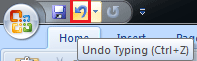
เลิกทำฟังก์ชันใน คำว่า 2010:
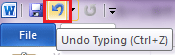
เลิกทำฟังก์ชันใน คำว่า 2013.
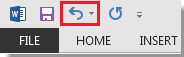
คลิกซ้ำ แก้ ไอคอน ![]() เพื่อเลิกทำการเปลี่ยนแปลงจนกว่าเอกสารจะกลับสู่สถานะเริ่มต้น
เพื่อเลิกทำการเปลี่ยนแปลงจนกว่าเอกสารจะกลับสู่สถานะเริ่มต้น
หรือคลิกที่สามเหลี่ยมถัดจาก แก้ ไอคอนและเลือกจุดที่คุณต้องการกลับไปจากรายการแบบเลื่อนลง:

เคล็ดลับ: Word 2007 สามารถยกเลิกการกระทำได้สูงสุด 100 รายการเท่านั้น
 เลิกทำการเปลี่ยนแปลงด้วยแป้นพิมพ์ลัด
เลิกทำการเปลี่ยนแปลงด้วยแป้นพิมพ์ลัด
มีทางลัดในการเลิกทำการเปลี่ยนแปลงใน Microsoft Office Word
ข่าวประชา Ctrl + Z ในการสำรองข้อมูลการเปลี่ยนแปลงหนึ่งครั้งให้กดซ้ำเพื่อเลิกทำการเปลี่ยนแปลงทั้งหมดจนกว่าเอกสารจะกลับสู่สถานะที่คุณต้องการ แต่เห็นได้ชัดว่าการใช้แป้นพิมพ์ลัดเพื่อยกเลิกการเปลี่ยนแปลงหลายอย่างจะน่าเบื่อมาก
 ยกเลิกการเปลี่ยนแปลงทั้งหมดโดยเปิดเอกสารอีกครั้งด้วยตนเอง
ยกเลิกการเปลี่ยนแปลงทั้งหมดโดยเปิดเอกสารอีกครั้งด้วยตนเอง
หากคุณทำการเปลี่ยนแปลงเอกสารมากเกินไปให้ไม่คลิก แก้ ไอคอนหรือการกดทางลัดไม่เหมาะสำหรับกรณีนี้ การเปิดเอกสารอีกครั้งจะเป็นประโยชน์
ปิดเอกสารโดยไม่บันทึกการเปลี่ยนแปลงคลิก ไม่ต้องบันทึก เมื่อ MS Word ยืนยันการดำเนินการปิดของคุณ

จากนั้นเปิดเอกสารอีกครั้งการเปลี่ยนแปลงทั้งหมดที่คุณเคยทำก่อนหน้านี้จะหายไป
 คลิกเดียวเพื่อยกเลิกการเปลี่ยนแปลงทั้งหมดด้วย Kutools for Word
คลิกเดียวเพื่อยกเลิกการเปลี่ยนแปลงทั้งหมดด้วย Kutools for Word
การใช้ฟังก์ชันเลิกทำทางลัดหรือเปิดเอกสารอีกครั้งไม่ใช่วิธีที่ดีที่สุดในการเลิกทำการเปลี่ยนแปลงทั้งหมดอย่างรวดเร็ว
Kutools สำหรับ Word ให้วิธีการคลิกเพียงครั้งเดียวในการเลิกทำการเปลี่ยนแปลงทั้งหมดอย่างรวดเร็วใน Word
Kutools สำหรับ WordAdd-in ที่ใช้งานง่ายประกอบด้วยกลุ่มเครื่องมือที่ช่วยให้งานของคุณง่ายขึ้นและเพิ่มความสามารถในการประมวลผลเอกสารคำ ทดลองใช้ฟรี 45 วัน! Get It Now!
1. โปรดใช้ยูทิลิตี้นี้โดยคลิก Kutools > โหลด. ดูภาพหน้าจอ:

2 หลังจากคลิก โหลดจะมีหน้าต่างโผล่ขึ้นมาเพื่อเตือนคุณเกี่ยวกับบันทึกการเปลี่ยนแปลง
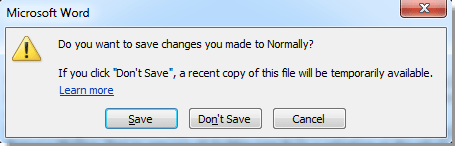
หากคุณต้องการบันทึกการเปลี่ยนแปลงของเอกสารโปรดคลิกบันทึกถ้าไม่คลิกไม่บันทึก หากคุณต้องการหยุดการดำเนินการนี้ให้คลิกยกเลิก
หมายเหตุ / รายละเอียดเพิ่มเติม:
1. ฟังก์ชั่นโหลดซ้ำสามารถใช้ได้กับเอกสารที่บันทึกไว้เท่านั้นและทำให้เอกสารกลับสู่สถานะการบันทึกล่าสุด
2. หากไม่มีการเปลี่ยนแปลงในเอกสารเอกสารจะไม่มีปฏิกิริยาใด ๆ หลังจากคลิกโหลดซ้ำ
3. คุณไม่จำเป็นต้องปิดและเปิดเอกสารอีกครั้งคุณเพียงแค่ต้องเลือกว่าคุณต้องการเปิดเอกสารอีกครั้งพร้อมกับการเปลี่ยนแปลงหรือไม่ Kutools จะดำเนินการให้คุณอย่างรวดเร็ว
สำหรับข้อมูลเพิ่มเติมเกี่ยวกับ โหลด ประโยชน์ของ Kutools สำหรับ Wordกรุณาคลิกที่ โปรดคลิกที่นี่เพื่ออ่านรายละเอียดเพิ่มเติม.
สุดยอดเครื่องมือเพิ่มผลผลิตในสำนักงาน
Kutools สำหรับ Word - ยกระดับประสบการณ์คำศัพท์ของคุณด้วย Over 100 คุณสมบัติเด่น!
🤖 Kutools ผู้ช่วย AI: แปลงโฉมงานเขียนของคุณด้วย AI - สร้างเนื้อหา / เขียนข้อความใหม่ / สรุปเอกสาร / สอบถามข้อมูล ขึ้นอยู่กับเอกสารทั้งหมดนี้ภายใน Word
📘 ความเชี่ยวชาญด้านเอกสาร: แยกหน้า / ผสานเอกสาร / ส่งออกตัวเลือกในรูปแบบต่างๆ (PDF/TXT/DOC/HTML...) / แบทช์แปลงเป็น PDF / ส่งออกเพจเป็นรูปภาพ / พิมพ์หลายไฟล์พร้อมกัน...
✏ การแก้ไขเนื้อหา: ค้นหาแบทช์และแทนที่ ข้ามหลายไฟล์ / ปรับขนาดรูปภาพทั้งหมด / ย้ายแถวและคอลัมน์ของตาราง / แปลงตารางเป็นข้อความ...
🧹 ทำความสะอาดได้อย่างง่ายดาย: หลบไป พื้นที่พิเศษ / แบ่งส่วน / ส่วนหัวทั้งหมด / กล่องข้อความ / เชื่อมโยงหลายมิติ / หากต้องการดูเครื่องมือถอดเพิ่มเติม โปรดไปที่ของเรา ลบกลุ่ม...
➕ ส่วนแทรกโฆษณา: แทรก ตัวคั่นหลักพัน / กล่องกาเครื่องหมาย / ปุ่มวิทยุ / คิวอาร์โค้ด / บาร์โค้ด / ตารางเส้นทแยงมุม / คำอธิบายสมการ / คำบรรยายภาพ / คำบรรยายตาราง / รูปภาพหลายภาพ / ค้นพบเพิ่มเติมใน แทรกกลุ่ม...
🔍 การเลือกที่แม่นยำ: ระบุ หน้าที่เฉพาะเจาะจง / ตาราง / รูปร่าง / หัวเรื่องย่อหน้า / เสริมการนำทางด้วย ข้อมูลเพิ่มเติม เลือกคุณสมบัติ...
⭐ การปรับปรุงดาว: นำทางอย่างรวดเร็วไปยังสถานที่ใด ๆ / แทรกข้อความซ้ำอัตโนมัติ / สลับระหว่างหน้าต่างเอกสารได้อย่างราบรื่น / 11 เครื่องมือการแปลง...
